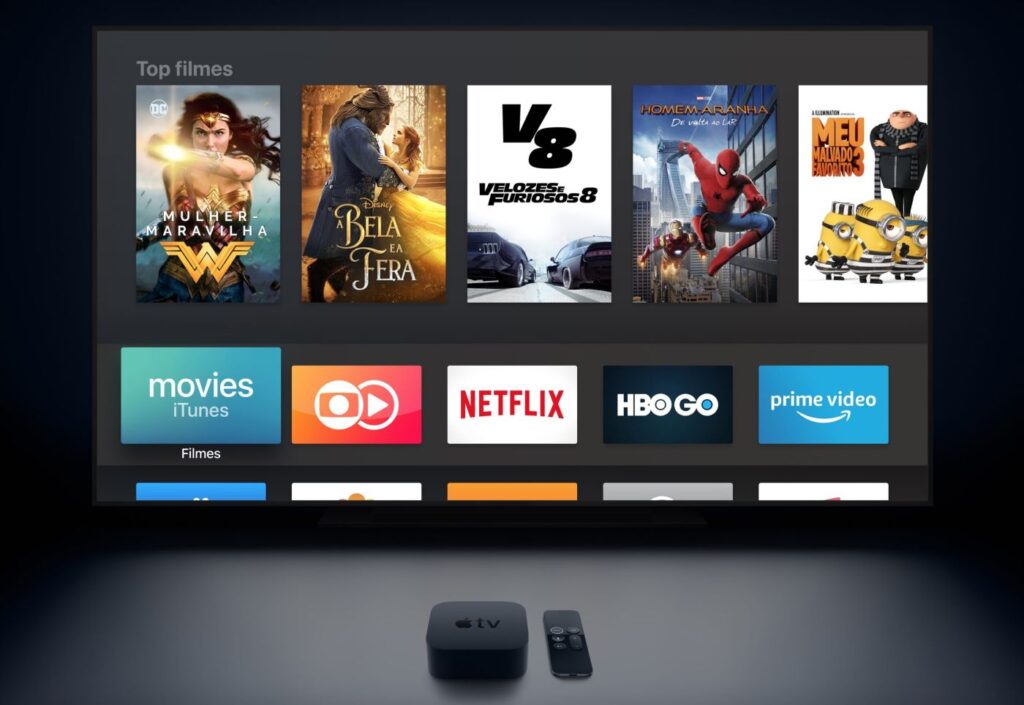A Apple TV oferece suporte a várias maneiras de controlar as legendas. Você pode definir as legendas ocultas para estarem sempre ativas ou habilitar a legenda a cada programa. Você também pode alterar o estilo do texto da legenda para torná-lo mais fácil de ler.
As informações neste artigo se aplicam a todos os modelos da Apple TV, exceto conforme indicado.
Como ativar legendas da Apple TV para todo o conteúdo
A maioria dos serviços de streaming disponíveis na Apple TV, incluindo Netflix, Hulu, Amazon Prime e Apple TV + , inclui suporte para closed captions ou SDH (legendas para surdos e deficientes auditivos). Para ativar as legendas ocultas para todo o conteúdo compatível com esse recurso na Apple TV:
- Selecione o ícone Configurações na tela inicial do Apple TV usando o Siri Remote ou o Apple TV Remote.
- Selecione Acessibilidade
- Selecione Legendas e legendagem.
- Selecione Closed Captions e SDH para alternar o recurso Ativado ou Desativado para todo o conteúdo que o suporta. Pressione o botão Menu no controle remoto ou selecione o ícone Início para retornar à tela inicial.
Como ativar as legendas para o programa atual
Você pode não querer deixar legendas ocultas ou SDH ativados o tempo todo. Você também pode ativar ou desativar as legendas da Apple TV, show a show.
No Apple TV HD e Apple TV 4K, deslize para baixo na superfície de toque do controle remoto do Apple TV enquanto visualiza um programa para abrir um painel de informações. Com a Legendas opção destacada, furto para baixo e selecione a opção de ativar as legendas On ou Off . Os nomes das opções podem ser diferentes com base no serviço que você está assistindo, mas, em geral, você vê Automático , Ativado e Desativado .
Em Apple TVs mais antigas, mantenha pressionado o botão Selecionar no controle remoto por cerca de três segundos para exibir a guia Legenda .
Como alterar o idioma das legendas
Você pode alterar o idioma usado para as legendas no painel de informações que você acessa puxando para baixo a superfície de toque do controle remoto Siri. Pode ser necessário tocar em Áudio primeiro ou o idioma atual pode ser exibido; nesse caso, toque nele. Faça sua seleção de idioma na lista de opções.
Como controlar legendas da Apple TV com o controle remoto Siri
No controle remoto da Siri, mantenha pressionada a tecla do microfone da Siri e diga Ativar legendas ocultas ou Desativar legendas ocultas .
Se você perder algum diálogo, mantenha pressionada a tecla Siri no controle remoto e diga O que ela disse? ou o que ele disse? Quando você solta o botão, a Apple TV reproduz os últimos 15 segundos do vídeo com as legendas ativadas para que você possa ouvi-lo ou lê-lo novamente.
O controle remoto Siri é compatível apenas com Apple TV HD (anteriormente chamado de Apple TV de 4ª geração) e Apple TV 4K.
Você também pode acessar a opção de legenda oculta para programas individuais tocando três vezes na superfície de toque do controle remoto Siri. Configure a ação de clique triplo indo para a tela inicial do Apple TV e selecionando Configurações > Acessibilidade > Atalho de acessibilidade e escolhendo Legendas para o atalho.
Como personalizar legendas e legendas ocultas
É possível alterar a fonte, o tamanho e a cor das legendas. Você também pode definir a cor de fundo do texto e ajustar a opacidade. Para personalizar as legendas ocultas:
- Selecione o ícone Configurações na tela inicial da Apple TV.
- Selecione Acessibilidade.
- Selecione Legendas e legendagem.
- Selecione o estilo.
- Escolha um estilo existente para editar ou escolha Novo estilo.
- Faça uma seleção em cada categoria em que deseja alterar o estilo. A página de edição de estilo inclui uma lista de alterações que você pode fazer e uma visualização que mostra como as alterações de estilo aparecem. As opções incluem:
- Descrição: Altere o nome do estilo.
- Fonte: altere o tipo de fonte.
- Tamanho: ajuste o tamanho do texto.
- Cor: altera a cor do texto.
- Plano de fundo: defina a cor por trás do texto. Escolha uma cor de fundo que contraste com a cor da fonte.
- Opacidade: defina a opacidade do plano de fundo.
- Ferramentas avançadas: altere a opacidade do texto, o estilo da borda e os destaques.